Cara Membuat Daftar Isi Secara Otomatis Dengan Menggunakan Ms.Word 2007
Banyak yang masih tidak tahu mengenai cara pembuatan daftar isi secara otomatis, rapi, dan cepat. Oleh sebab itu, dsni akan saya bahas cara penggunaanya, sehingga dalam pembuatan laporan, skripsi, dan jurnal dapat digunakan. Berikut adalah langkah-langkahnya :
1. Buka dokumen MS.WORD yang akan anda buat daftar isinya


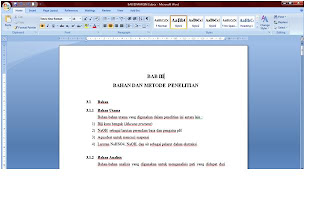
2. Insert>>>Page Break di halaman paling akhir dari dokumen tsb
Ketik DAFTAR ISI
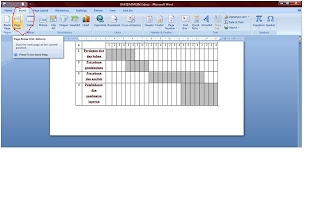
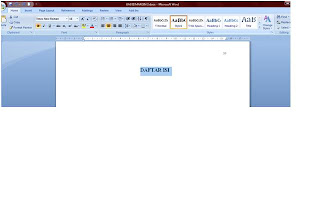 3.
Blok tiap judul, subjudul dan pilih stylenya dengan cara
home>>>style>>>save selection as new quick style ,
contoh:
3.
Blok tiap judul, subjudul dan pilih stylenya dengan cara
home>>>style>>>save selection as new quick style ,
contoh:-Blok dahulu judul Bab, misalnya BAB III BAHAN DAN METODE PENELITIAN
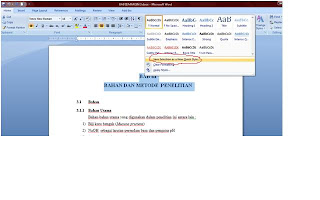
- Save dengan nama terserah anda, jika tidak diganti, tetap dengan nama Style1 jg tidak apa2
Misal : Untuk Judul save dengan Style1, lakukan hal yang sama untuk subjudulnya (Blok lagi 3.1 Bahan kemudian save dengan nama Style2), 3.1.1 dengan nama style3, dst bila ada subjudul lagi.
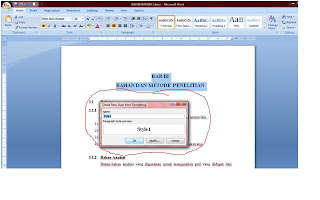
Nb : Perlu diingat, untuk Judul seperti Bab I, BAB II, DAFTAR ISI, DAFTAR PUSTAKA gunakan style yang sama yaitu style1
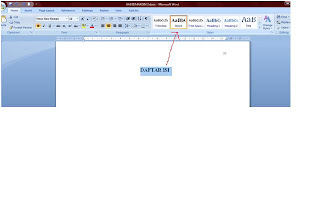
Sub Judul juga begitu, 3.2 Peralatan, 3.3 Metode, dst menggunakan style2
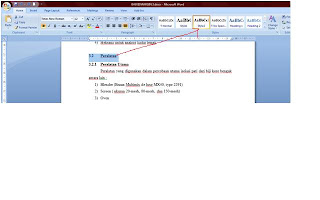 Sub-sub judul seperti 3.1.2 , 3.2.1, dst menggunakan style3 (Caranya sama dengan yg diatas)
Sub-sub judul seperti 3.1.2 , 3.2.1, dst menggunakan style3 (Caranya sama dengan yg diatas)4. Bila telah menentukan style untuk smua jdul dan sub judul, maka langkah berikutnya:
Pada menu pilih References>>>Table of contents>>>Insert Table of contents
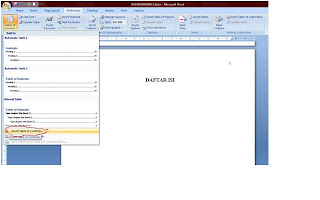 Maka
akan muncul kotak dialog Table of Contents>>>pilih
option>>>Scrool TOC level sampai ke bagian style lalu beri
nomer levelnya>>> lalu OK
Maka
akan muncul kotak dialog Table of Contents>>>pilih
option>>>Scrool TOC level sampai ke bagian style lalu beri
nomer levelnya>>> lalu OK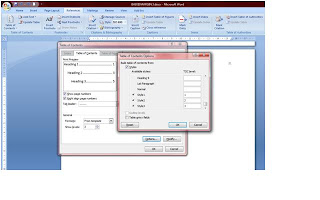 5. Maka akan keluar hasil daftar isinya tadaaaaaaaaaa jrenggggg
5. Maka akan keluar hasil daftar isinya tadaaaaaaaaaa jrenggggg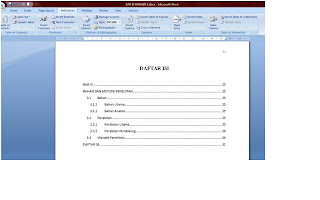
Smoga artikel ini akan bermanfaat bagi semua...hehhehee
biar gak lupa,makanya admin tarok di blog..hahahah

Komentar
Posting Komentar